今回は、「新規部品を配置する手順と前準備」について記述していきます。
※CR8000を使用していた際のメモです。
1.初めに
回路図CADを用いて回路を構成していこうとしたら、当然ながら回路を繋ぎたい部品に値するモノを配置する必要があります。
では、その部品ってどのように設置すればいいんでしょうね?
C8000に限らず、回路図CADを初めて使用する場合は最初に躓くところかと思います。
今回は、CR8000で新規部品を配置する手順とその前準備についてまとめてみました。
2.部品シンボルについて
回路図CAD上の部品のマークのことは部品シンボルと呼びます。
抵抗・コンデンサ・コイル・ICなどの部品の型式・接続ピン・定格情報などを関連付けた図のことです。
抵抗・コンデンサ・コイル辺りはJIS規格やIEC規格で定められた図記号になっていますが、多種多様なICに関してはどんな見た目になるのかは決まっていません。
会社ごとに特徴がわかれます。
ただの長方形に型式やピン情報が表示されるようにしてあるだけのところもあれば、若干実物に形を似せたような部品シンボルにしているところもあります。
部品シンボルを繋ぐ場合に実物の形状なんて気にする必要は無いので、この辺りは適当なのだと思われます。
3.新部品配置の前準備
CR8000を会社で使用する場合、部品のシンボル形状やその他の情報を登録し、その登録した部品リストの中から使用したい部品を選んでいくことになります。
大まかなイメージとしては、使用したい部品の情報をまとめて上室に部品登録依頼を出し、承認されたらデータベース上で部品登録をしてもらうことになります。
そのデータベースにアクセス権のある社員がアクセスすることで、部品シンボルなどの情報を引っ張ってくることができるようになります。
登録されていない部品をCR8000上に配置することは不可能なので、ここまでが前提条件です。
逆に言えば、自分が登録依頼を出していなくとも、過去に誰かしらが登録依頼をしていた部品なら、普通に配置が可能です。
上室に部品登録依頼を出す際は、既に登録されている部品なのか検索を忘れないようにしましょう。
4.新部品配置方法
では、部品を配置する方法について記述していきます。
まずは、「設計」の「部品ライブラリ」を選択して「コンポーネントパネル」のウィンドウを開きます。
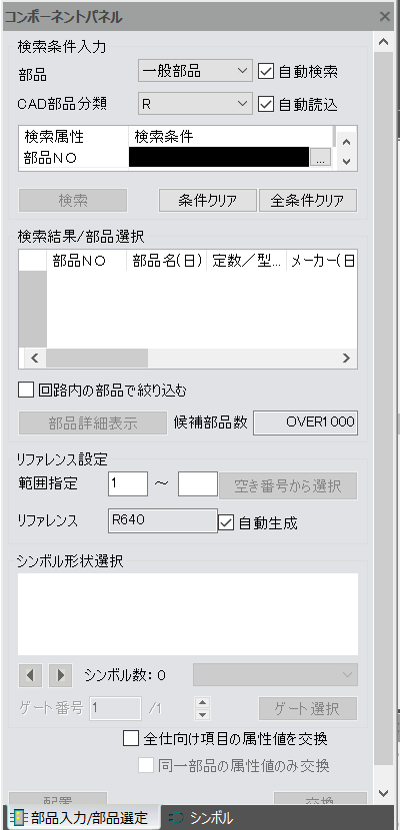
ここで検索条件を入力すると、検索結果が表示されます。
その検索結果の中から使用したい部品を選択します。
ここで使用したい部品が検索結果に表示されていなかった場合は、上室の登録が遅れているか、検索条件の入力ミスになります。
部品を選択したら、コンポーネントパネルウィンドウの最下部にある「配置」ボタンをクリックし、カーソルをシート上に持っていきます。
すると、カーソルに選択したシンボル図形が付随してくるので、配置したい箇所に合わせてクリックしましょう。
これで部品配置が完了しました。
ただ、部品を配置しても部品入力状態は解除されません。
連続して部品を配置したいわけでもないのなら、Escキーを押して状態を解除しましょう。
CR8000の場合、基本的に状態が自動的に解除されることが無いと覚えておくと良いかもしれません。
困ったらとりあえずEscキーです。
5.部品シンボルに関する注意点
部品配置は上記の方法で可能です。
なのですが、部品シンボル形状(ゲート数)は1種類とは限らない点には注意が必要になります。
部品の種類によっては部品シンボルを複数個合わせて1つの部品となるモノも存在するのです。
例えば、1パッケージに4個のインバータが搭載された製品があったとします。
このインバータのシンボルとしては、全て一纏めにしたシンボルの他に、インバータ1つ1つを分けて表したシンボルも用意されている可能性があります。
前者の場合はゲート数が1つになるのですが、後者の場合はゲート数が少なくともインバータの数である4つは必要になります。
回路構成によってはインバータを使用したい箇所が離れていることは珍しくないので、そんな時はゲートが分かれている方が都合が良いんです。
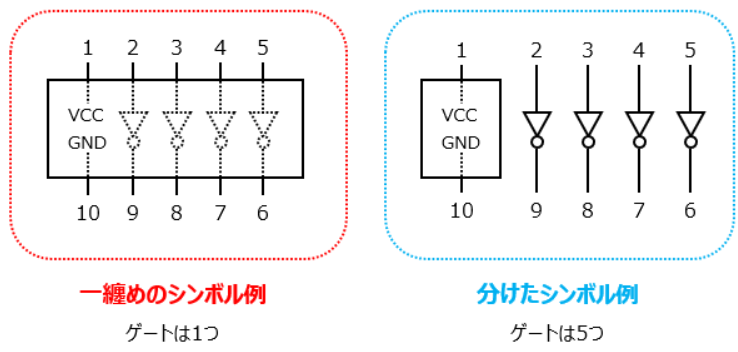
こういった部品に関しては、登録されているシンボル数が“1”以外になっていますので、横矢印をクリックしてどのシンボルを配置するのか決定しましょう。
そのシンボルの内、ゲート数が複数ある場合は、下図のようにゲート番号が表示されるようになります。

このようなシンボルを配置する場合は、ゲート番号1を配置すると自動的に次は同一リファレンスのゲート番号2を配置できるようになります。
ゲート数横の上下矢印を使って配置するゲート番号を前後させることも可能です。
以上、「新規部品を配置する手順と前準備」についてでした。



